Outlook 2010 Og 2013: Feilsøkings-E-Post
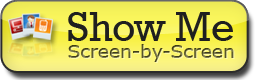 Bruk følgende informasjon for å feilsøke vanlige problemer når du konfigurerer e-post i Outlook. I mellomtiden kan du alltids bruke Workspace Mail (http://email.secureserver.net) for å holde kontakten med kunder, venner og familie.
Bruk følgende informasjon for å feilsøke vanlige problemer når du konfigurerer e-post i Outlook. I mellomtiden kan du alltids bruke Workspace Mail (http://email.secureserver.net) for å holde kontakten med kunder, venner og familie.
Trinn 1: Sørg for at du kan koble deg til Workspace Mail
Først kobler du deg til Workspace Mail i nettleseren din for å sørge for at du har en konto og at brukernavnet og passordet ditt virker. Gå til http://email.secureserver.net, og logg på.
Hvis du ikke kan logge på, må du sjekke at e-postkontoen din er konfigurert og at du har riktig e-postadresse og passord. Du må kanskje kontakte systemadministratoren som konfigurerte kontoen din. For mer informasjon, se Å sette opp E-postkontoen din i kontrollsenteret for E-post eller Opprette e-postadresser i Workspace-kontrollsenteret.
Trinn 2: Dobbeltsjekk innstillingene dine
Det kan være litt problematisk å legge til server- og kontoinformasjon. Det er enkelt å taste inn en feil bokstav eller to. Dobbeltsjekk at du bruker riktig innkommende og utgående serverer (vertsnavn), e-postadresser og passord til å koble deg til e-postkontoen din.
Servernavnene dine kan være annerledes enn standardoppsettet vårt avhengig av hvilken type e-postplan du har og hvor du kjøpte den. Se Finding Your Email Program's Settings for mer informasjon.
Trinn 3: Prøv ulike SMTP-porter
Vanligvis fungerer SSL og port 465 mesteparten av tiden. Hvis du kan motta e-post, men ikke kan sende noen meldinger i Outlook, dobbeltsjekker du at du bruker riktig portnummer.
Noen ganger blokkerer ISP-er eller nettverksleverandører spesifikke porter av sikkerhetsmessige årsaker. Hvis standardinnstillingene ikke fungerer, kan du bruke alternative porter.
Slik endrer du Outlook SMTP-portinnstillingene dine
- I Microsoft Outlook 2010, klikker du på Fil, og deretter klikker du på Kontoinnstillinger.
- Velg kontoen du vil endre og klikk på Endre.
- Klikk på Flere innstillinger... og velg Avansert -fanen.
- Ved siden av Bruk følgende type kryptert tilkobling, velger du SSL.
- Ved siden av utgående server (SMTP), skriv 465. Klikk på OK og klikk på Neste.
- Hvis de innstillingene ikke fungerer, gjentar du trinn 1-3 og velger Ingen for Bruk følgende type kryptert tilkobling. Prøv disse andre portene for Utgående server (SMTP): 80, 3535, eller 25.
- Klikk på OK og Neste for å se om de andre portene vil fungere.
Trinn 4: Kontakt kundestøtte
Hvis du har gått gjennom disse trinnene, og fremdeles ikke kan få epostkontoen til å fungere på enheten, kan du kontakte kundestøtte. Vi har tilgang til ytterligere verktøy, og det kan være et problem med epostkontoen som vi kan løse.